アニメーション
ポーズの記録&読み込み〈Pose Library〉
編集が完了したポーズの記録についてですが、私の場合普段、静止画でのレンダリングが主なので、任意のフレームにポーズ(Armature)をキーフレームとして記録し、合わせてカメラやライティングもキーフレームとして記録。という手法を採っております。
しかし、アニメーションではこの手法を使うことが出来ないので、今回は別の手法として「Pose Library」をご紹介・・・というよりは、つい先日この機能を知ったこともあり、忘れない内に投稿しておくことにします。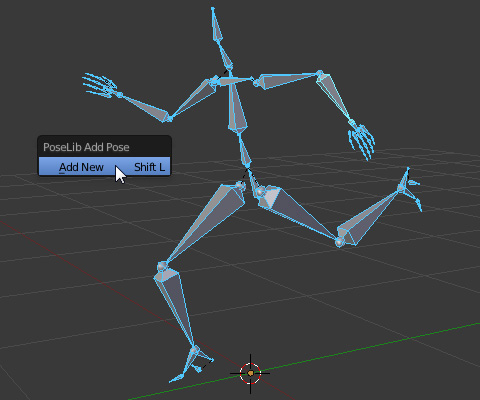
とりあえず、今回もサンプルとして人型Armatureのアドオン「Rigging:Rigify」を利用されていただきます。
まずポージングを適当に決めます。Pose Modeのまま[Shift]+[L]キーを押し[Add New]を選択し、Pose Libraryへ新規ポーズを作成します。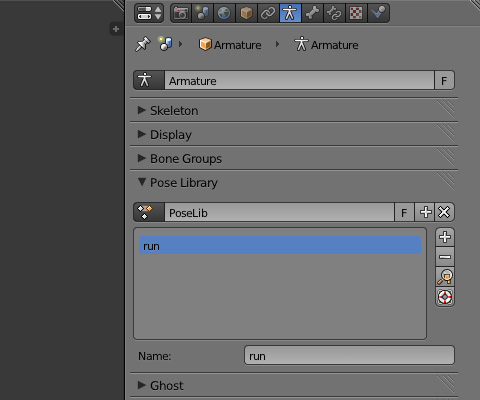
Pose Libraryパネルに新規作成したポーズが表示されます。一応、分かり易く名前を変更しておきます。
これでポーズを一旦リセットしても、Pose Libraryパネル右側の虫眼鏡アイコンをクリックすれば、再度ポーズが適用されます。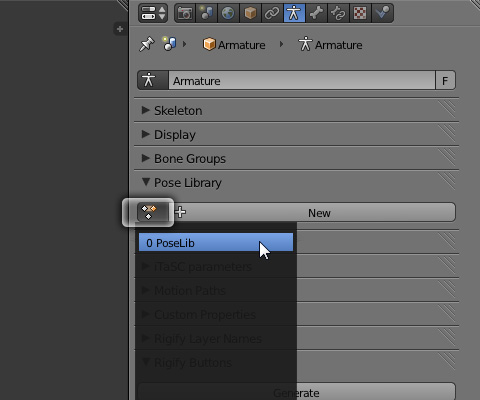
因みに別ファイルで、この「Pose Library」を読み込むことも可能です。
オブジェクトなどの読み込みと同じく[File] > [Append([Shift]+[F1]キー)]から「Pose Library」を含むファイルを選択し、[Action] > [PoseLib]を選択します。
続いて、Pose Libraryパネルの[New]ボタン左側のアイコンをクリックし、[PoseLib]を読み込みます。後は、同様に虫眼鏡アイコンをクリックすれば、ポーズが適用されます。
もちろんですが、Armatureの階層や各Boneの名前が同一である必要があります。









































